İPhone ve iPad'de iCloud Anahtar Zinciri ile Kaydedilmiş Şifreleri Düzenleme
Miscellanea / / August 05, 2021
Çeşitli web sitelerinde birden fazla hesabınız varsa, hesabınızın tüm kullanıcı adlarını ve şifrelerini hatırlamak kolay değildir. Bununla birlikte, bir iPhone veya iPad kullanıyorsanız, Apple sizi korur. Apple, iCloud sistemiyle birlikte bir parola yöneticisi hizmeti de sağlar. Hizmetin adı iCloud Anahtar Zinciri'dir ve sizin için uygulamaları ve web sitesi şifrelerini alabildiği için çok kullanışlı bir hizmettir. Ayrıca, kaydedilmiş parolanızı iPhone veya iPad'de iCloud Anahtar Zinciri yöntemini kullanarak da düzenleyebilirsiniz. Bu, şifrelerinizin güvenliğini ve bilgisayar korsanlarının ve dolandırıcıların ulaşamayacağı bir yerde kalmasını sağlar.
Dahası, iCloud Anahtar Zinciri'ni etkinleştirirseniz, herhangi bir şifre ve kullanıcı adı girmeniz gerekmez. Hizmet, uygulamaları ve web sitelerini hatırlayacaktır. Her oturum açtığınızda bilgiler açılır ve üzerine dokunarak otomatik olarak doldurabilirsiniz. Dahası, parolalara Mac cihazınızdan erişebilirsiniz. Kaydedilen parolaları ve diğer ayrıntıları, artık ihtiyaç duyulmayan hesapların silinmesini de içeren anahtarlık aracılığıyla düzenleyebilirsiniz.

İPhone ve iPad'de iCloud Anahtar Zinciri ile Kaydedilmiş Şifreleri Düzenleme
Parola yönetimi hizmeti, iCloud hesabınızda oturum açtıktan sonra çoğunlukla iPad veya iPhone'unuzda varsayılan olarak etkindir. Ancak, herhangi bir nedenle cihazınızda etkinleştirilmediyse, cihazınızda Anahtar Zinciri Otomatik Doldurmayı etkinleştirmek için aşağıda belirtilen birkaç adım vardır.
Aşama 1) Şuraya git Ayarlar, senin üzerine tıkla Apple kimliginiz resim ve sonraki sayfada seçin iCloud.

Adım 2) Burada, iCloud'da yedeklemek istediğiniz tüm hesapları veya anahtar zinciri kullanmak istiyorsanız etkinleştirebilirsiniz. Seçeneğe tıklayın Anahtarlık ve seçenekte google iCloud Anahtar Zinciri.
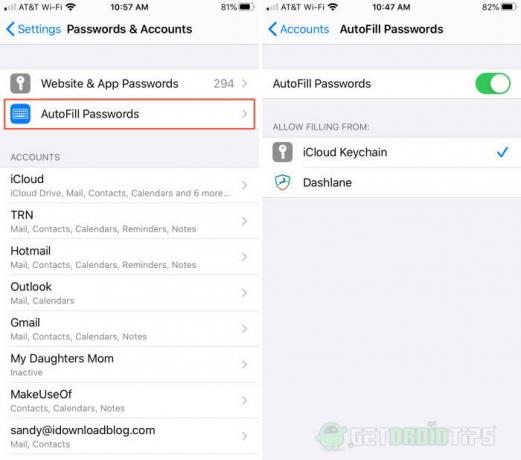
Aşama 3) Etkinleştirmek için Otomatik doldur özellik, o to Parola ve Hesaplar Ayarlarınızda. Sonra google'da Otomatik Doldurma Parolası seçeneği.
Kayıtlı Şifrelerinizi Anahtar Zinciri ile Düzenleyin
Bir iPhone veya iPad kullanıcısıysanız, yalnızca şifreleri kaydedemez ve çeşitli web sitelerinde ve uygulamalarda hesap bilgilerini otomatik dolduramazsınız. Mevcut kullanıcı adlarını ve şifreleri manuel olarak da düzenleyebilirsiniz. Ancak otomatik güncelleme sistemi var. Anahtarlık, mevcut herhangi bir uygulamanın veya web sitesi hesabının şifresini güncellediğinizi algılarsa, otomatik olarak kaydeder. Artık kullanmadığınız hesapları da silebilirsiniz. Anahtar Zinciri ile hesap bilgilerini nasıl düzenleyeceğinizi ve sileceğinizi öğrenmek için aşağıda belirtilen adımları izleyin.
Aşama 1) İlk olarak, açın Ayarlar iPhone veya iPad'inizde. Şimdi seçeneğe git Şifreler ve Hesaplar.
Adım 2) İlk seçeneğe tıklayın, Web Siteleri ve Uygulama Şifreleri. Şimdi, hesap bilgilerinizi cihazınıza kaydettiğiniz tüm web sitelerini ve uygulamaları göreceksiniz. Kaydedilmiş şifreli uygulama veya web sitesi hesaplarından herhangi birini silmek isterseniz, sola kaydırın ve Sil.

Aşama 3) Kaydedilen kullanıcı adlarını veya şifreleri düzenlemek için, istediğiniz Hesaba dokunmanız yeterlidir ve bir sonraki sayfada, kullanıcı adlarını ve şifreyi görüntüleyebilir, kullanıcı adını ve Şifreyi değiştirmek için Düzenle üstte seçenek.
Ayrıca, web sitesini ziyaret etmek ve şifrenizi değiştirmek için bir bağlantı da alacaksınız. Düzenledikten sonra seçebilirsiniz Bitti en üstte ve söz konusu hesabın şifresi kaydedilecektir.
Sonuç
Anahtar Zincirinde kayıtlı Hesap parolalarınızı düzenlemek için ayarlar, Parola ve Hesaplar'a gidin. Web Siteleri ve Uygulamalar Şifreleri'ni seçin ve artık hesaplardan herhangi birini seçmeniz yeterli. İnternet sayfasında, düzenlemek için düzenle'ye tıklayın ve onaylamak için bitti. Otomatik Doldurmayı etkinleştirmek için Parolalar ve Hesaplar ayarlarında Otomatik Doldurma seçeneğini açın. Anahtar Zinciri'nin tüm uygulamalara erişimini etkinleştirmek için ayarlara gidin, Apple Kimliğinize, iCloud'a tıklayın ve tüm uygulamaları açın.
Editörün Seçimi:
- İPhone SE'de Acil SOS Nasıl Etkinleştirilir
- iPhone WiFi Otomatik Olarak Açılır: Nasıl Onarılır?
- Dosyaları Silerken Mac Hata Kodunu Düzeltin 43
- İPhone'da WhatsApp Konumu 1 Tıklamayla Nasıl Değiştirilir
- İOS ve Mac için En İyi Zaman İzleme Uygulamaları
Rahul, Teknoloji ve kripto para birimi konularına büyük ilgi duyan bir Bilgisayar Bilimi öğrencisi. Zamanının çoğunu ya yazarak ya da müzik dinleyerek ya da görülmemiş yerleri gezerek geçiriyor. Çikolatanın tüm sorunlarının çözümü olduğuna inanıyor. Hayat olur ve kahve yardımcı olur.



